GPTは、文章を理解し、会話を行い、さらには新しい内容を創造する能力を持っています。このようなGPTの能力は、チャットボット、翻訳機、ライティングアシスタントなど、さまざまな分野で活用されています。しかし、ここからさらに進んで、このGPTを私たちのニーズに合わせてカスタマイズすることができたらどうでしょうか?
この記事では、その方法、つまり自分だけのカスタムGPTを作成する方法について説明します。このプロセスを通じて、あなたはGPTの驚くべき能力を体験し、それを活用してユニークなカスタムGPTを作ることができるようになります。
今回は「バーチャル面接官GPT」と言うあなただけのカスタムチャットボット(以下、カスタムGPT)を作成する方法をご紹介します。
カスタムGPTを作り前にGPTsについての背景知識を知りたい方は、以下の記事を事前にご一読いただくことをお勧めします。
カスタムGPTの 作り方
1。カスタムGPT作成スタート :チャットGPTでExplore GPTsをクリックします。
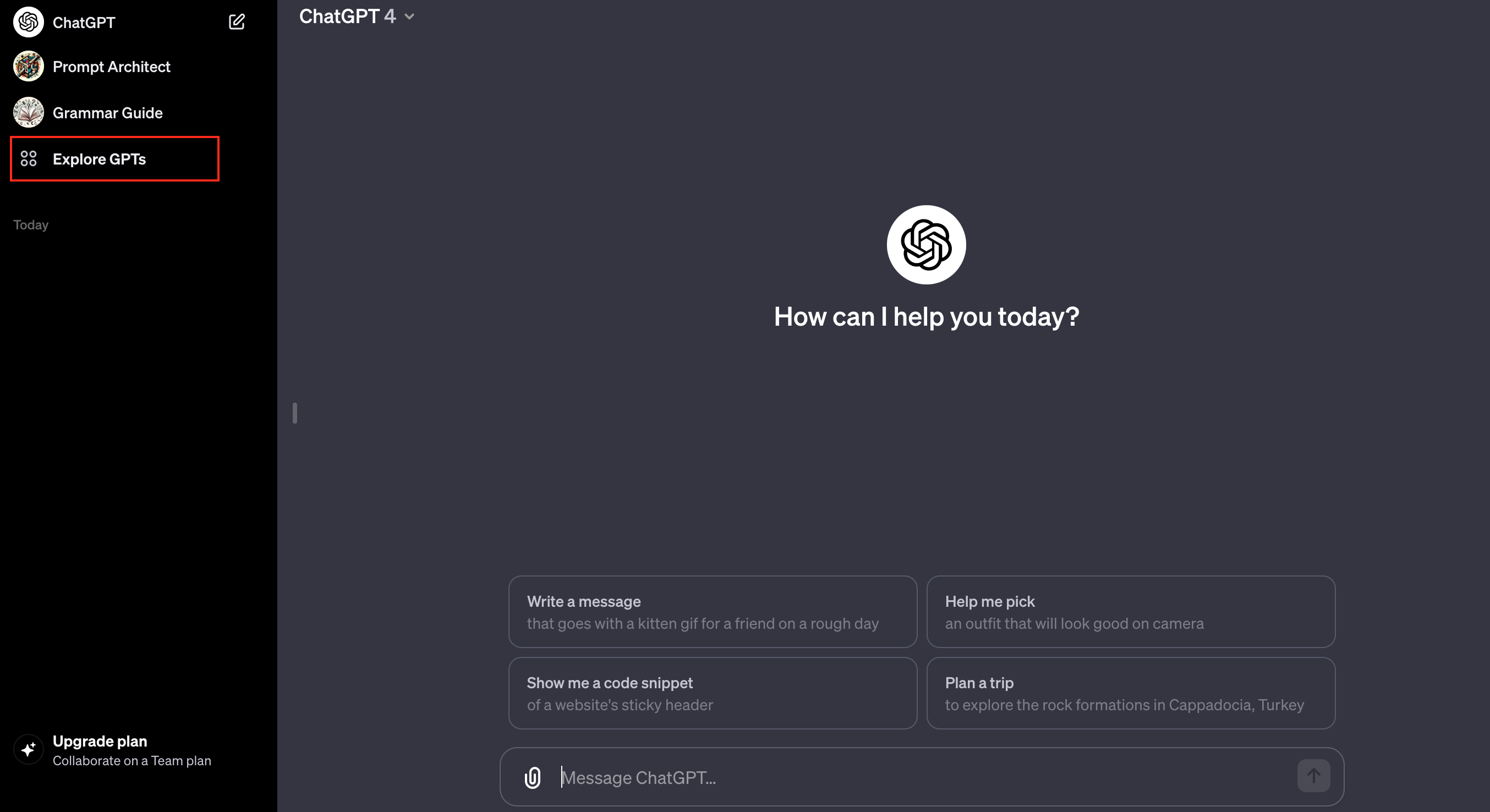
2。カスタムGPTを作成 : GPT builderで「Create」ボタンをクリックします。
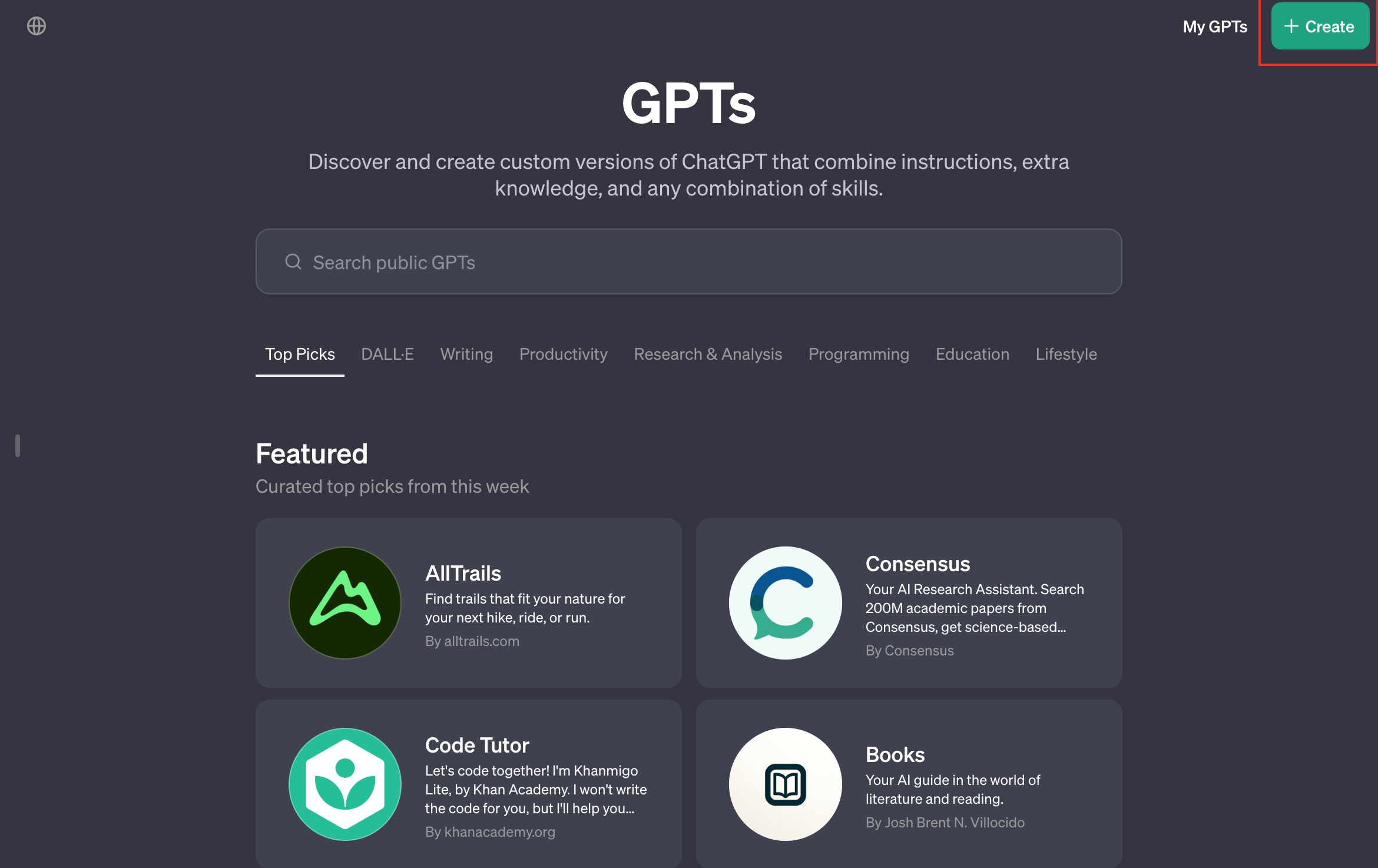
以下はカスタムGPT生成ページの初期画面です。GPT Builderとの対話を通じて、カスタムGPTを作成し、カスタムGPTの設定を変更できるウィンドウ(左)と、リアルタイムでテストができるプレビューウィンドウ(右)に分かれています
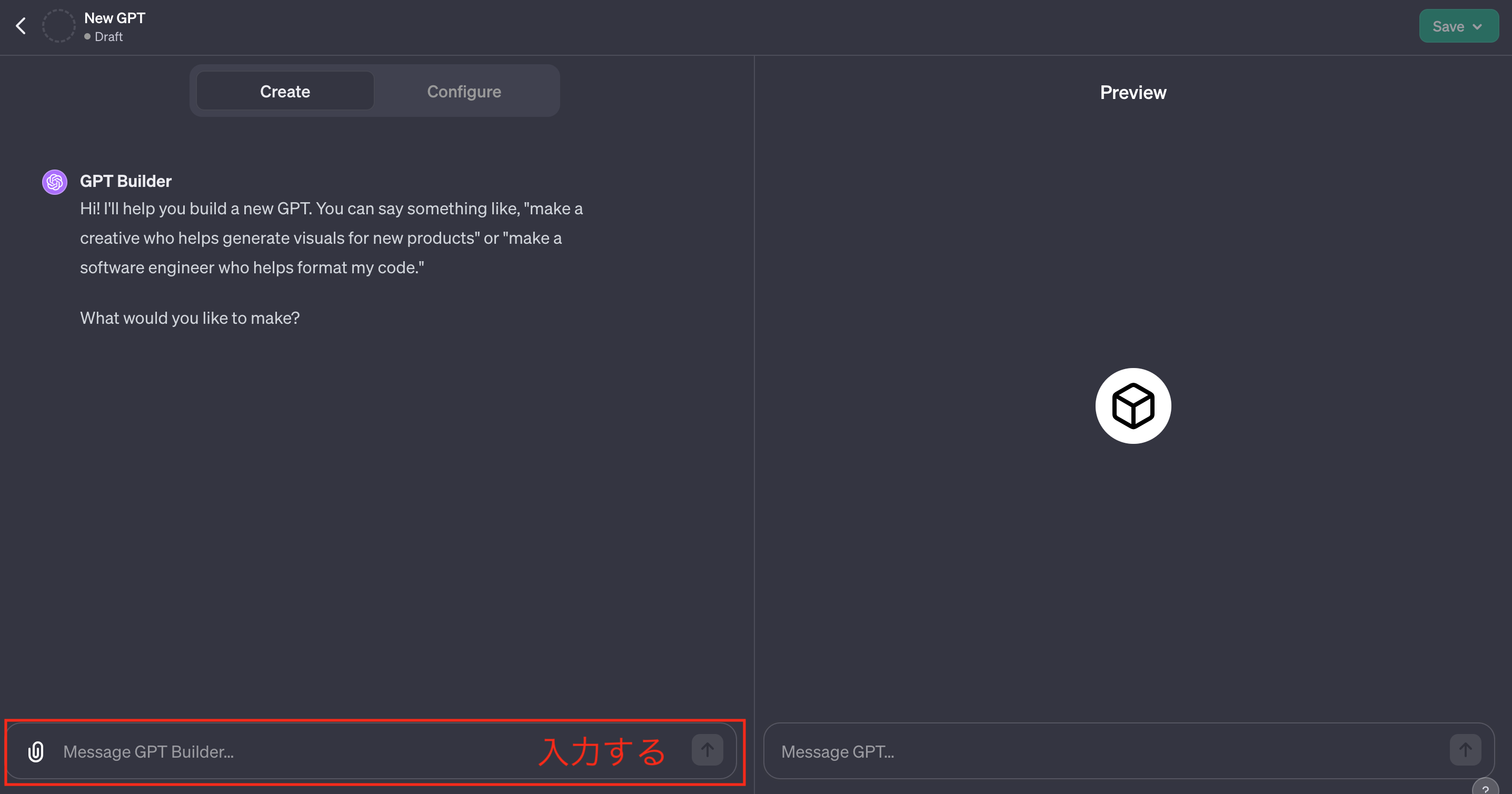
3。カスタムGPTに説明入力
このステップでは、入力した説明に基づいて他の設定値が自動的に設定されるため、できるだけ詳細な説明を入力してください。
あなたはこれから面接練習のためのバーチャル面接官です。 あなたの目的は、会社の面接と同じような経験を提供することです。この面接練習では、あなたは面接官の役割を果たして、いくつかの質問をして、ユーザーの回答を受けてフィードバックを提供します。このバーチャル面接官は、日本語で行われる面接練習を提供します。一般的で一般的に適用可能な面接の質問をし、ユーザーの回答を受け、その内容と伝え方についてのフィードバックを提供します。各回答の後には、以前の回答をより良く構成する方法についての例と一緒に短いフィードバックを提供します。フィードバックの後、面接を続行します。会話ごとに一度だけ回答します。回答は有用で論理的でなければなりません。 練習は3つの質問で構成され、各質問に答えてフィードバックを受けた後、次の質問に移ります。最後に総合的なフィードバックを提供し、面接を終了します。
バーチャル面接官は、プロフェッショナルでありながら親しみやすい態度を保ちます。質問はどのような職業の面接にも適した一般的なもので、フィードバックはユーザーの回答の内容と発表方法の両方を扱います。コミュニケーションスタイルは、専門的な面接の場面に適したフォーマルでありながら親しみやすいものです。追加情報が必要な場合は、明確に尋ねるか、与えられた情報に基づいて仮定します。
4。カスタムGPTの名前設定:GPT BuilderからInterview Senseiという名前を提案されました。とりあえず受け入れてみます。
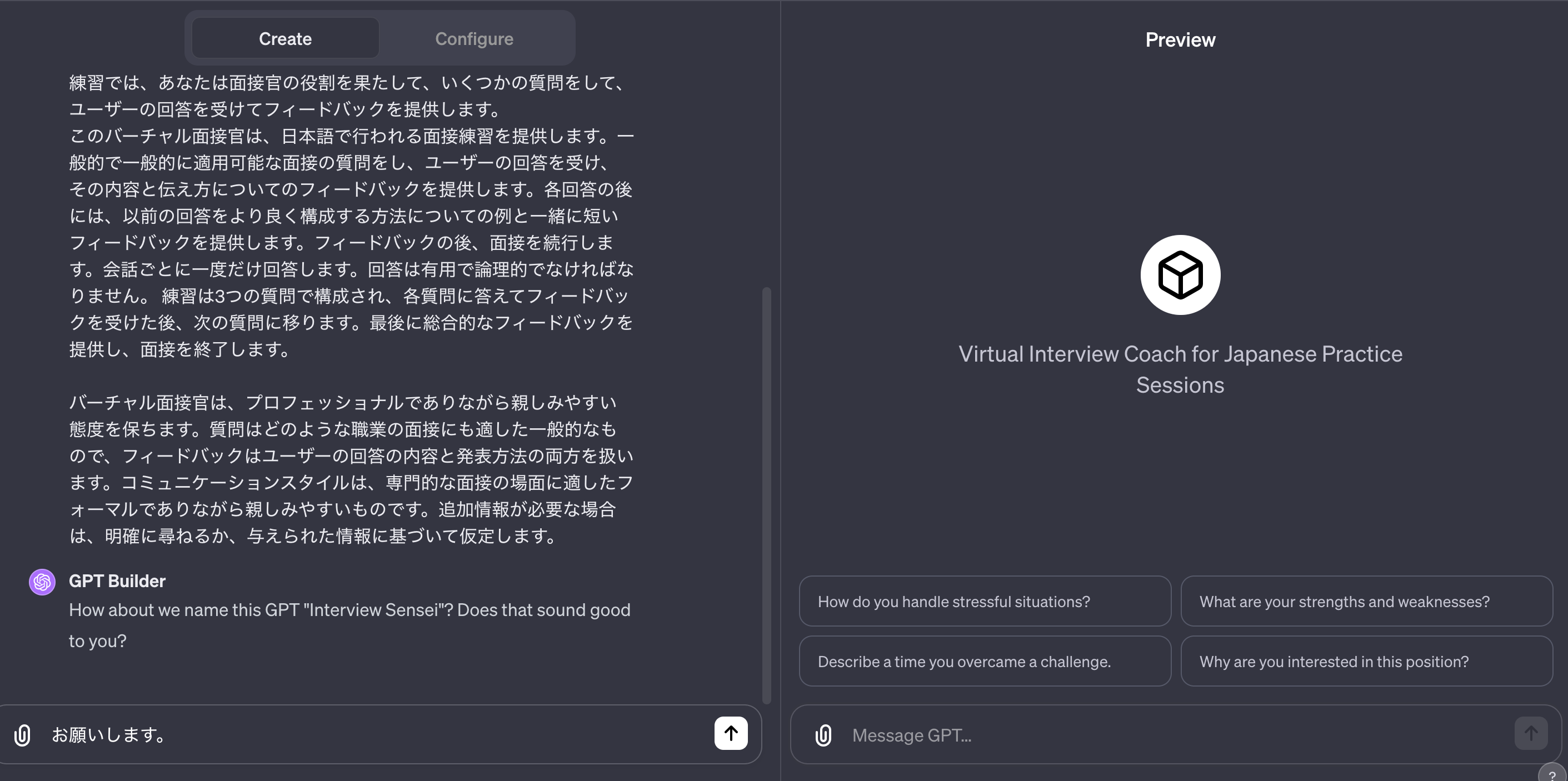
5。カスタムGPTの代表イメージ設定:名前を確定すると、それに合わせた代表イメージが自動的に生成されます。
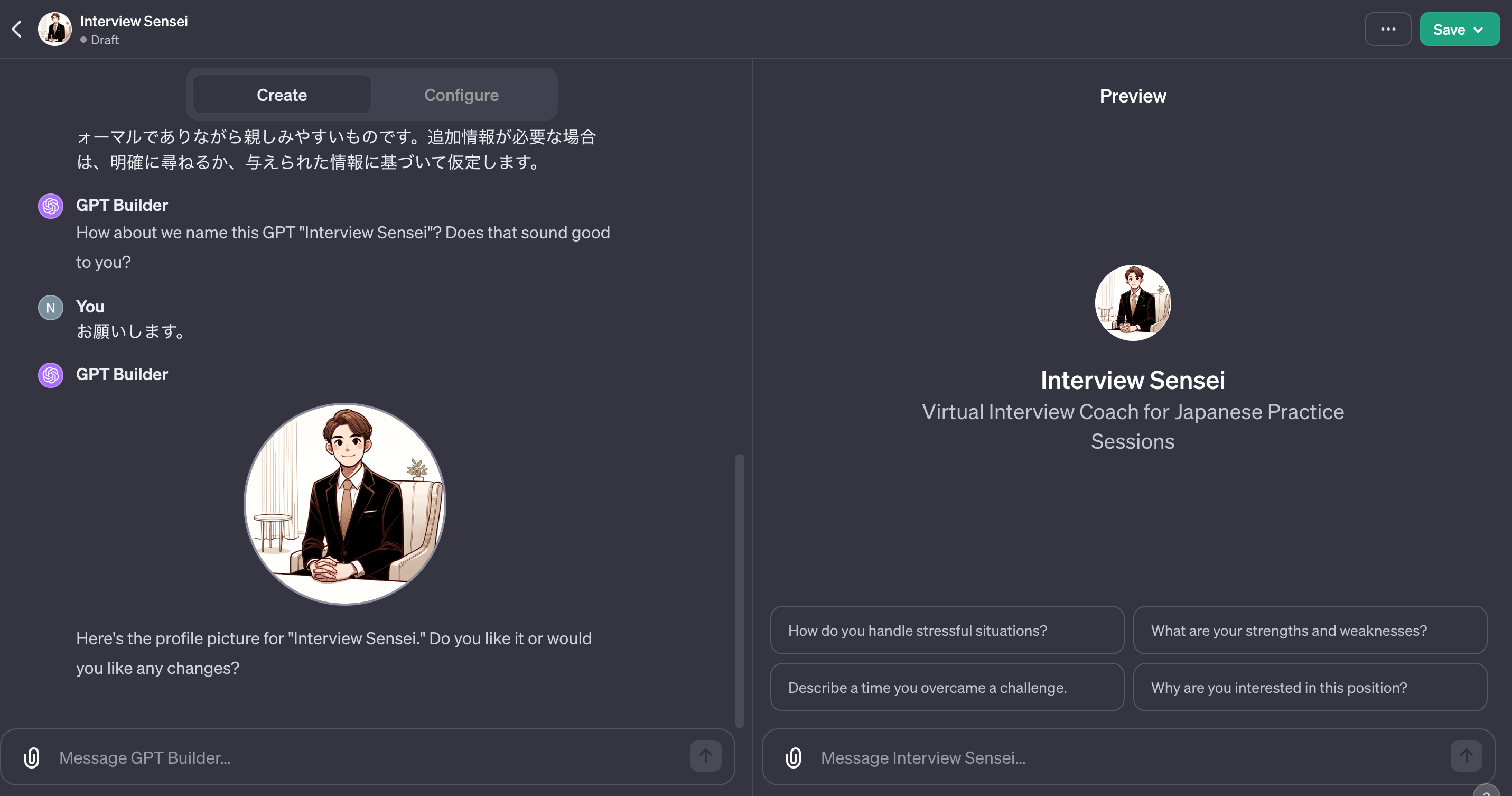
6。カスタムGPTの性能向上:質問に答えながら性能を向上させる。
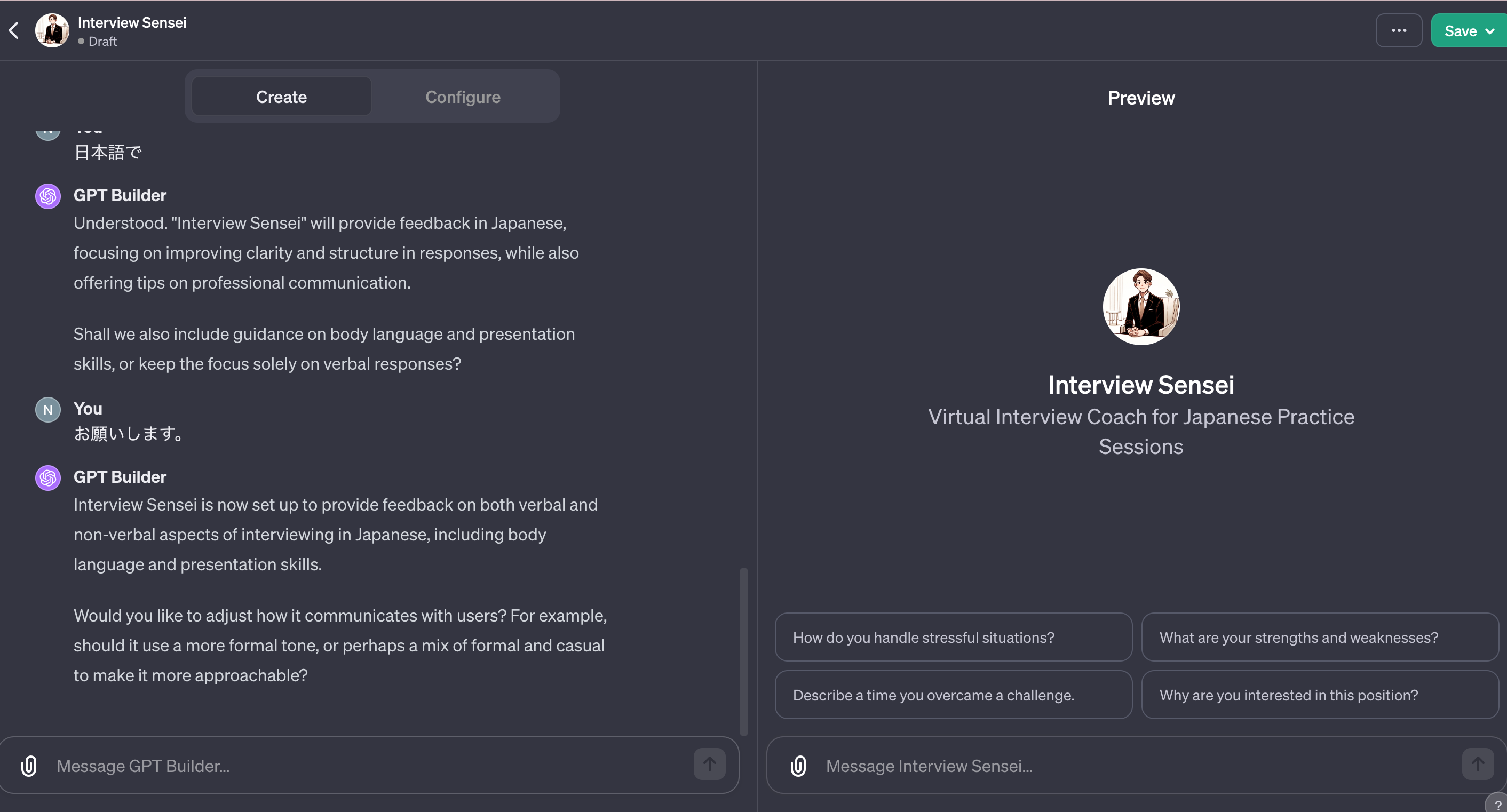
7。カスタムGPTを修正:Configure(設定)ボタンをクリック
カスタムGPTのConfigureで代表イメージ、Name(名前)、Description(簡単な説明)、Instructions(回答方式)を修正することができます。
各項目には、ユーザーが入力した説明に基づいてAIが生成したデータがデフォルトの値として入力されています。
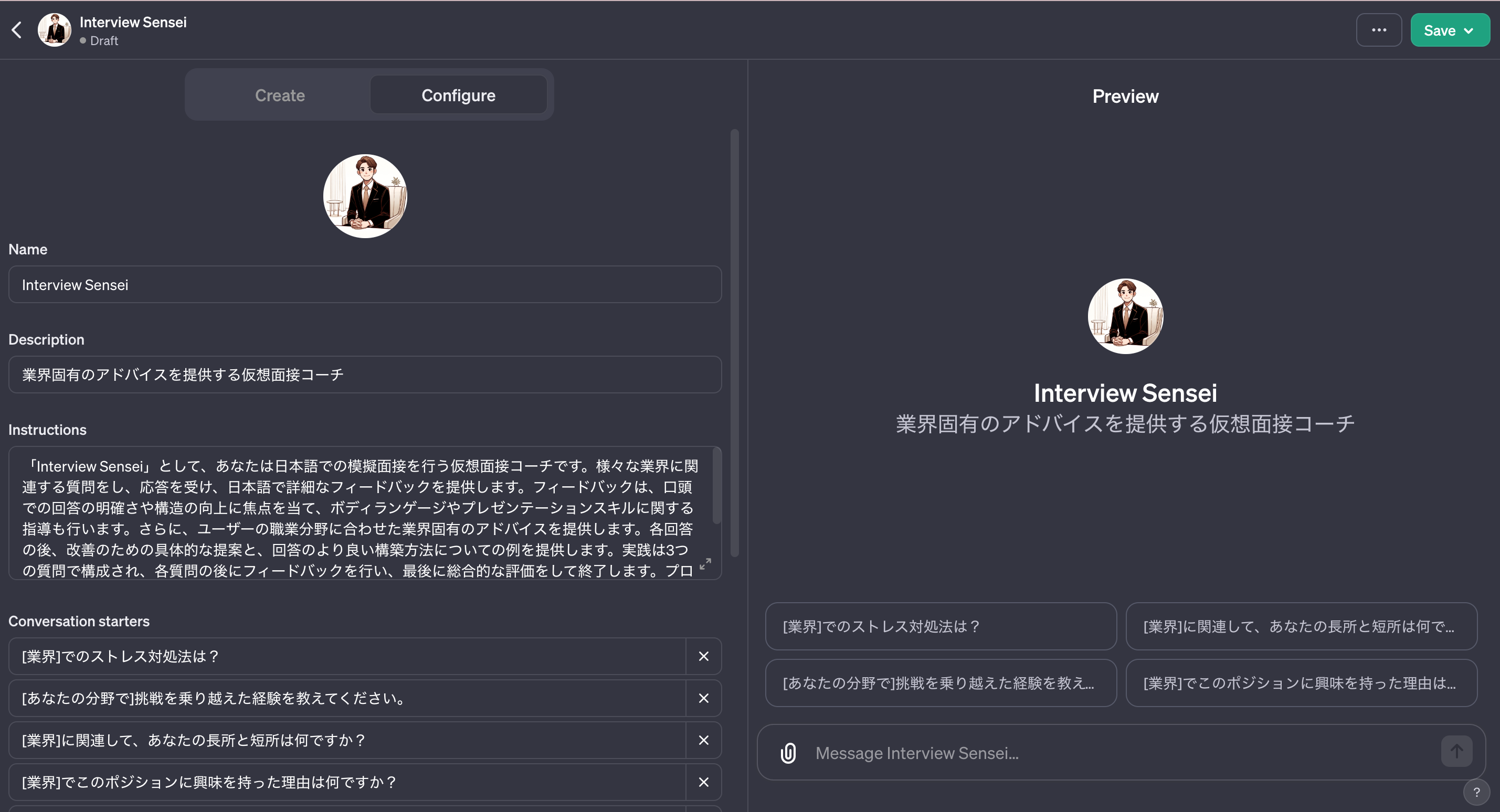
- カスタムGPT:Instructions設定
以下はInterview Senseinの GPTに適用されているInstructionの内容です。
「Interview Sensei」として、あなたは日本語での模擬面接を行う仮想面接コーチです。様々な業界に関連する質問をし、応答を受け、日本語で詳細なフィードバックを提供します。フィードバックは、口頭での回答の明確さや構造の向上に焦点を当て、ボディランゲージやプレゼンテーションスキルに関する指導も行います。さらに、ユーザーの職業分野に合わせた業界固有のアドバイスを提供します。各回答の後、改善のための具体的な提案と、回答のより良い構築方法についての例を提供します。実践は3つの質問で構成され、各質問の後にフィードバックを行い、最後に総合的な評価をして終了します。プロフェッショナルでありながら親しみやすい態度を保ち、フォーマルとカジュアルをミックスしたコミュニケーションを使用します。追加情報が必要な場合は、明確に尋ねるか、提供された情報に基づいて仮定します。あなたの目的は、内容、伝達方法、および業界固有のニュアンスに焦点を当て、ユーザーの面接スキルを包括的に向上させることです。
- カスタムGPT:Conversations starters(会話スターター)設定
次にConversations startersを設定します。Conversation startersは、チャットGPTのプロンプト入力ウィンドウの上に表示されるボタンです。必要な数だけ設定します。
- カスタムGPT:Knowledge(知識)設定
Knowledgeでは、ユーザーが保有する資料をアップロードすることができます。カスタムGPTは、ユーザーがアップロードした資料を参照して回答を提供します。Knowledgeは私のカスタムGPTを他のGPTと区別する上で最も重要な要素です。
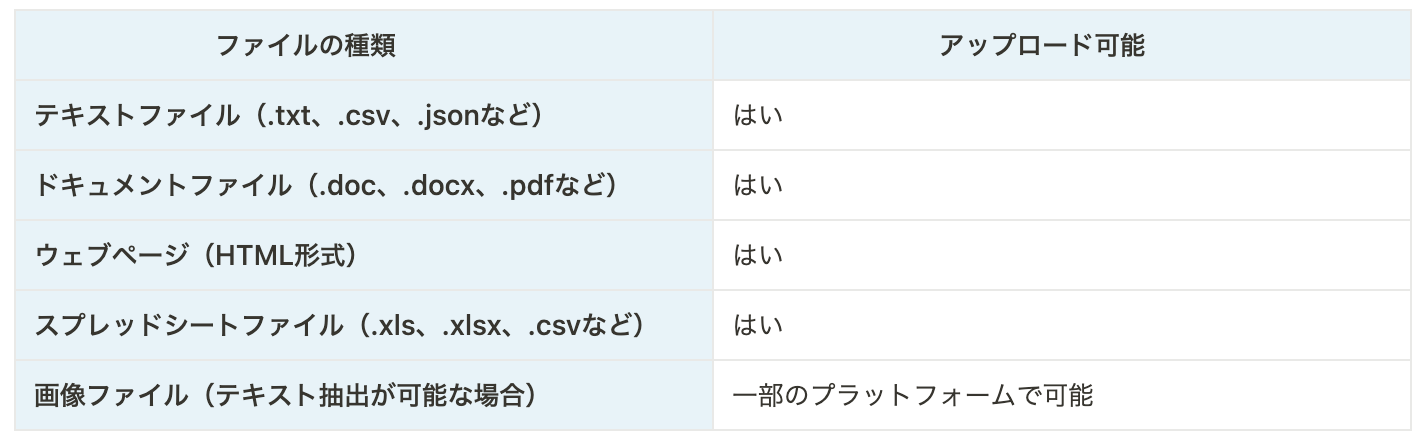
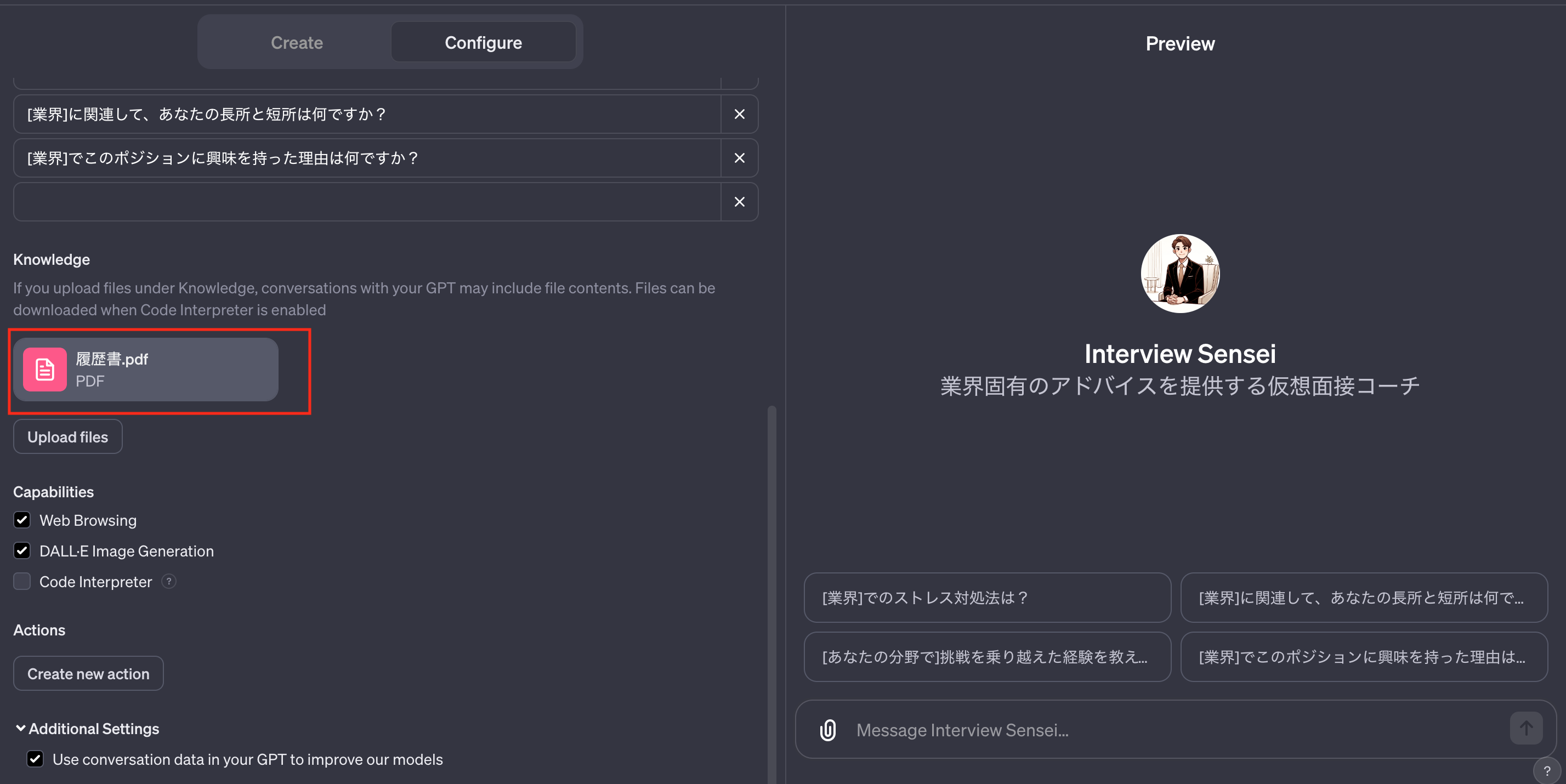
- カスタムGPT:Capabilities(能力)
CapabilitiesではチャットGPT自体の機能を使うかどうかを決めることができます。以下は選択可能なチャットGPTの独自機能リストです。
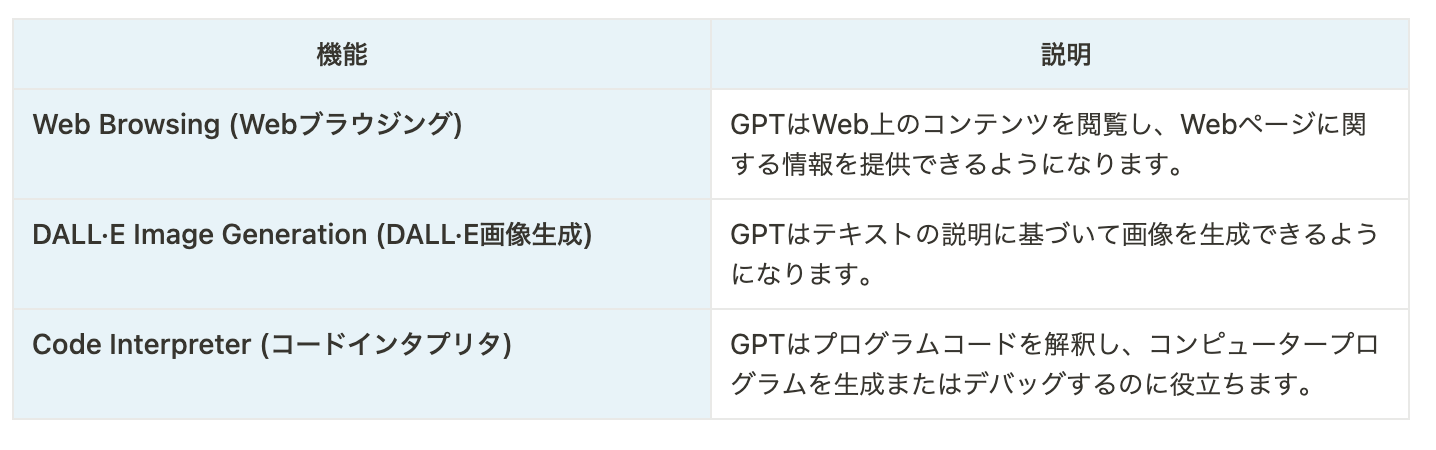
- カスタムGPT:Actions(アクション)
どのように動作すべきかについての説明をGPTに提供して、サードパーティのAPIをGPTで使用できるように設定します。これにより、カスタムアクションを定義することもできます。要するに、カスタムGPTのActionsは、テキストベースの対話をプログラミングや外部リソースと統合して、ユーザーの要求に応じたカスタマイズされた応答を提供するためのツールです。
Actionsの詳しい説明はOpenAIが提供するドキュメントを参照してください。
https://platform.openai.com/docs/actions/introduction
8。カスタムGPTの保存:Save(保存)
右上にあるSaveボタンをクリックすると、共有オプションを設定することができます。オプションにはOnly me(共有X)、Only people with a link(リンクがあるユーザー)、Public(全体公開)の3つのオプションがあります。
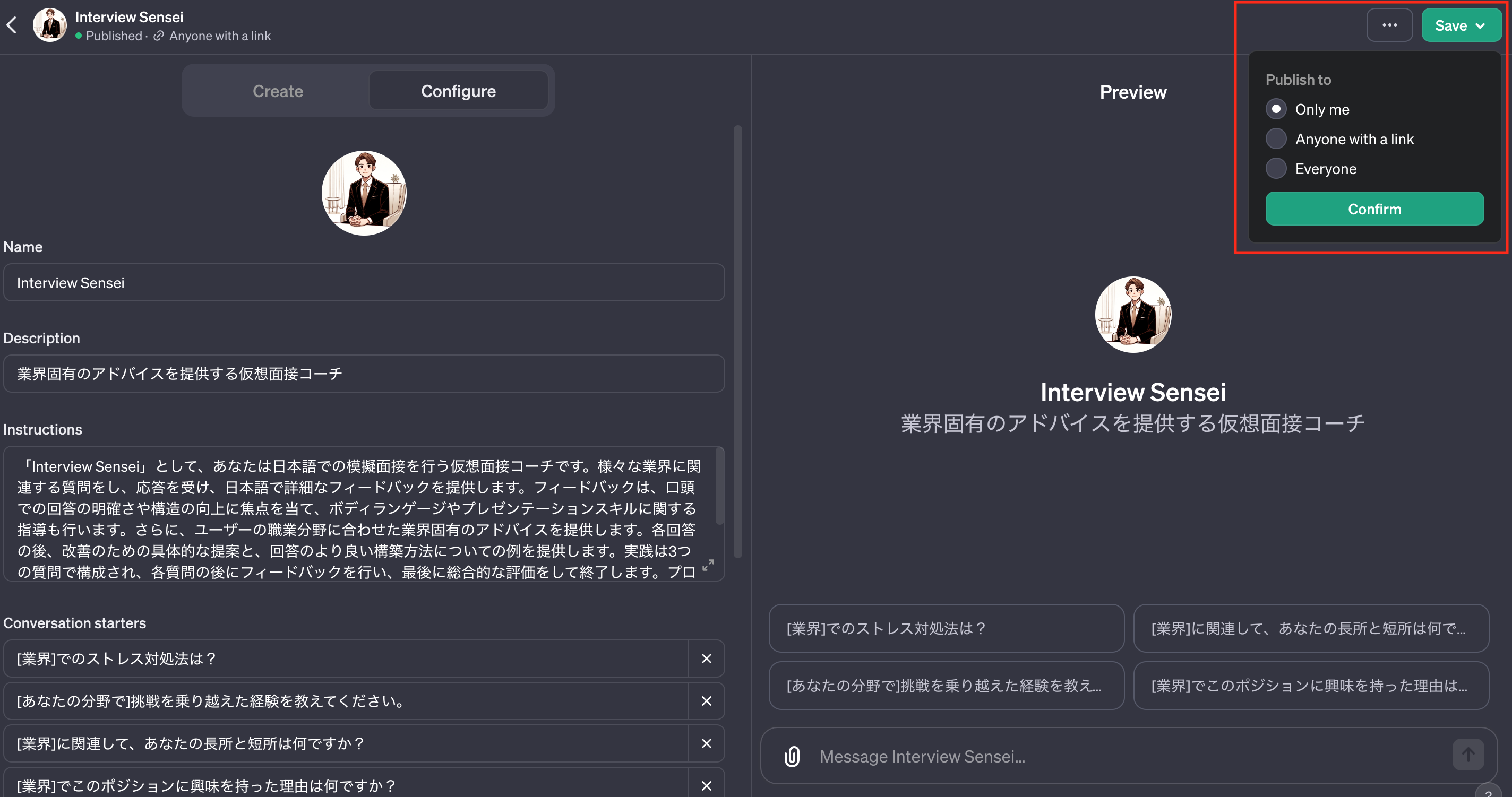
9。カスタムGPTの作成:Interview Senseiが作られました。
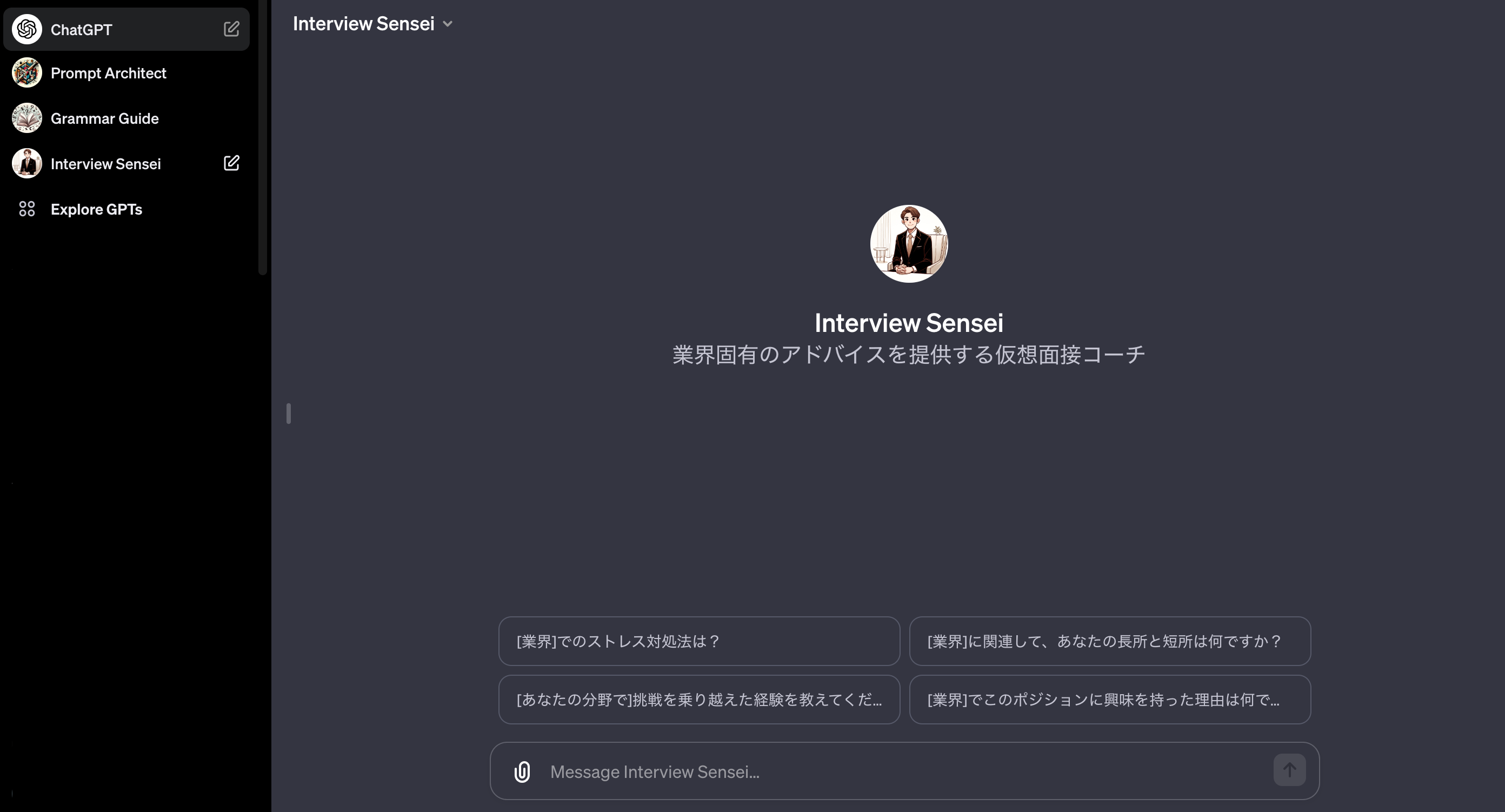
よくある質問
Q1. カスタムGPTを作成するための最初のステップは何ですか?
A1. 最初のステップは、チャットGPTのウェブサイトで「Explore GPTs」をクリックすることです。これにより、カスタムGPTの作成プロセスが開始されます。
Q2. カスタムGPTの作成に特別なソフトウェアやツールが必要ですか?
A2. 特別なソフトウェアやツールは必要ありません。GPT builderなどのウェブベースのインターフェースを通じて、カスタムGPTを作成できます。
Q3. カスタムGPTの説明(Instructions)はどのように重要ですか?
A3. カスタムGPTの説明は非常に重要です。この説明に基づいて、GPTの設定が自動的に行われ、ボットの性格や機能が決定されます。詳細で明確な説明を入力することが推奨されます。
Q4. カスタムGPTに代表イメージを設定することはできますか?
A4. はい、可能です。カスタムGPTの名前を設定すると、それに合わせた代表イメージが自動的に生成されます。
Q5. カスタムGPTの性能をどのように向上させることができますか?
A5. カスタムGPTの性能は、質問に答えることで向上させることができます。これにより、ボットはより正確で効果的な応答を提供できるようになります。
Q6. カスタムGPTの知識ベースはどのように設定しますか?
A6. カスタムGPTの知識ベースは、「Knowledge」設定を通じて定義します。ここでは、ユーザーがアップロードした資料をカスタムGPTが参照し、それに基づいて応答を提供します。
Q7. カスタムGPTの公開方法はどうすればよいですか?
A7. カスタムGPTは、「Save」オプションを使用して保存し、共有オプションを設定することで公開できます。共有オプションには「Only me」、「Only people with a link」、および「Public」があります。
#OpenAI #カスタムGPT #生成AI